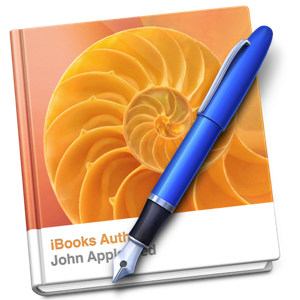Apple最近在纽约古根海姆(Duggenheim)的现场演示中介绍了iBooks Author。该软件是针对教科书作者和出版商的,但是它也可以用于制作食谱,图画书,互动小说,方法书等。
iBooks Author看起来像是
功能概述
使用iBooks Author设计的电子书,基本上适合阅读。在iPad平台上使用最近更新的iBooks 2阅读器应用程序。但是,可以将iBooks Author图书导出为PDF格式和纯文本格式(不包括嵌入式图像和其他媒体)。

如果您熟悉Apple的桌面出版应用程序Pages,您会感觉到在家里与iBooks Author合作。这两个程序共享一个相似的界面,包括文本编辑器格式化工具和页面布局,以及熟悉的拖放功能和添加多媒体功能。

iBooks Author也包含一些独特的功能,包括所谓的Widget。允许您包括交互式图像,3D对象,主题演讲,自定义HTML和教科书的审阅学习指南工具。

iBooks Author将打开,其中包含六个基本模板以帮助您入门。您可以从头开始写书,但是也可以导入现有的Pages和Word文档。

出于本次审查的目的,我将Mac自动化的真棒指南导入了Word格式。 iBooks Author几乎将我所有的文本,字体和标题样式,屏幕截图和标题保留在原位。但是,它确实在段落之间放置了额外的空格。

其他功能
iBooks Author是一个非常熟悉的文本编辑器,因此让我们关注其某些独特功能。

因为iBooks Author中制作的多媒体书籍的主要设计目的是使用iBooks 2在iPad上阅读和消费,默认情况下,您将书籍布置为横向,而不是传统的纵向视图。

iBooks Author还包括教科书词汇表功能,可让您

与传统教科书一样,iBooks Author使您可以创建多项选择的复习问题,这些问题可以放在末尾。

iPad预览
尽管iBooks Author是WYSIWG桌面编辑器,但您必须将iPad物理连接到Mac才能预览您的书。不幸的是,Apple尚未为Mac创建iBooks阅读器。要查看您的书,请在连接的iPad上启动iBooks 2,然后单击iBooks Author工具栏中的iPad图标“预览"按钮。 iBooks Author将发送您的书籍的校样副本,您可以在iBooks Author中对书籍进行更改时进行更新。

此预览使您有机会查看自己的版式和多媒体功能

iBook 2阅读器包括专门用于iBook作者设计的书籍和教科书的功能。例如,在此更新的版本中,您只需用手指按下并在选定的文本上方使用荧光笔,而无需进行常规电子书仍需要的两三次点击。
iBooks 2还具有专用的闪存卡功能(您当然可以在iBooks Author中创建),以及一个记事本,其中列出了所有突出显示和键入的注释。

但是,Apple仍然不允许您使用可以在iBooks中导出和共享突出显示的文本,但是您可以通过电子邮件发送书面笔记。
iBooks 2中的更新功能是很好的改进,但其注释工具仍不足以进行学习。 Apple最好向iOS PDF阅读器应用程序学习,例如iAnnotate,因为iBooks的工具类型和功能仍然缺失。例如,iBooks中的书签工具不允许您更改书签页面的名称。因此,当您查看书签时,只获得页码,而当阅读和学习大型教科书时,页码就不足以进行学习了。

这两个iBooks Author都需要OS X Lion和iOS 5版本iBooks 2在其各自的应用商店中免费提供。
让我们知道您对这些程序的看法。您想添加哪些工具和功能。您认为iBooks Author将成为教育的游戏规则改变者吗?